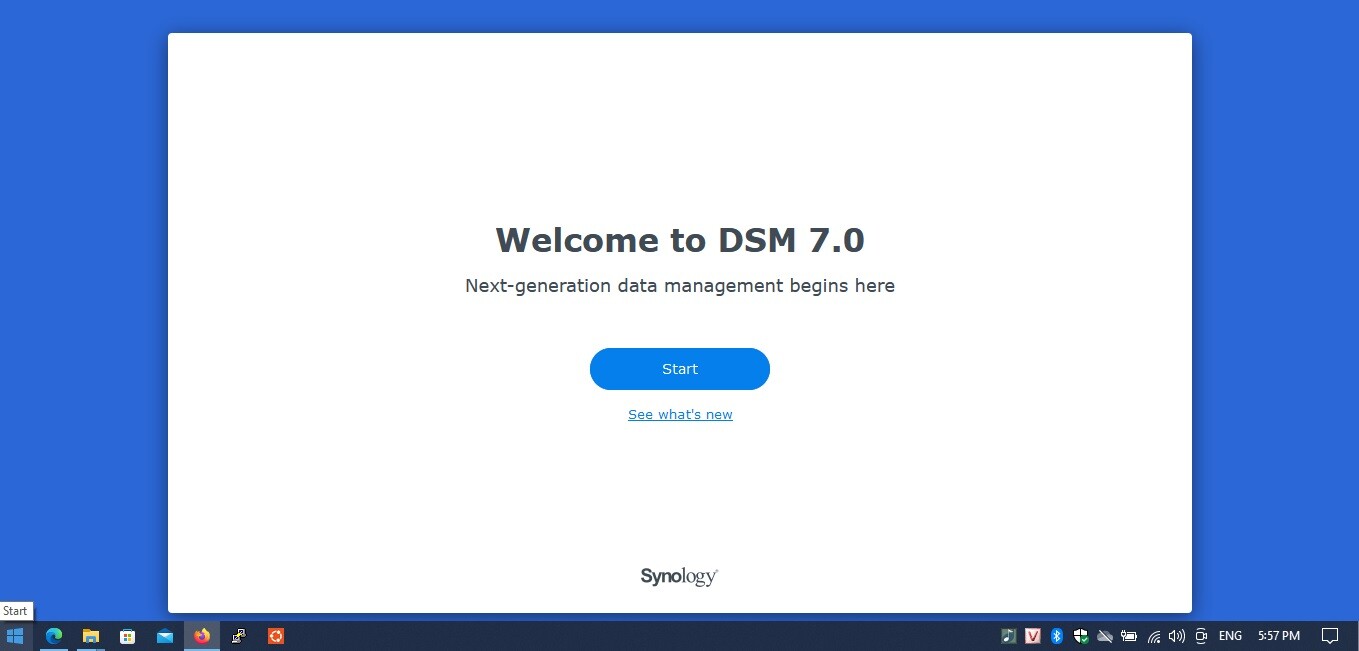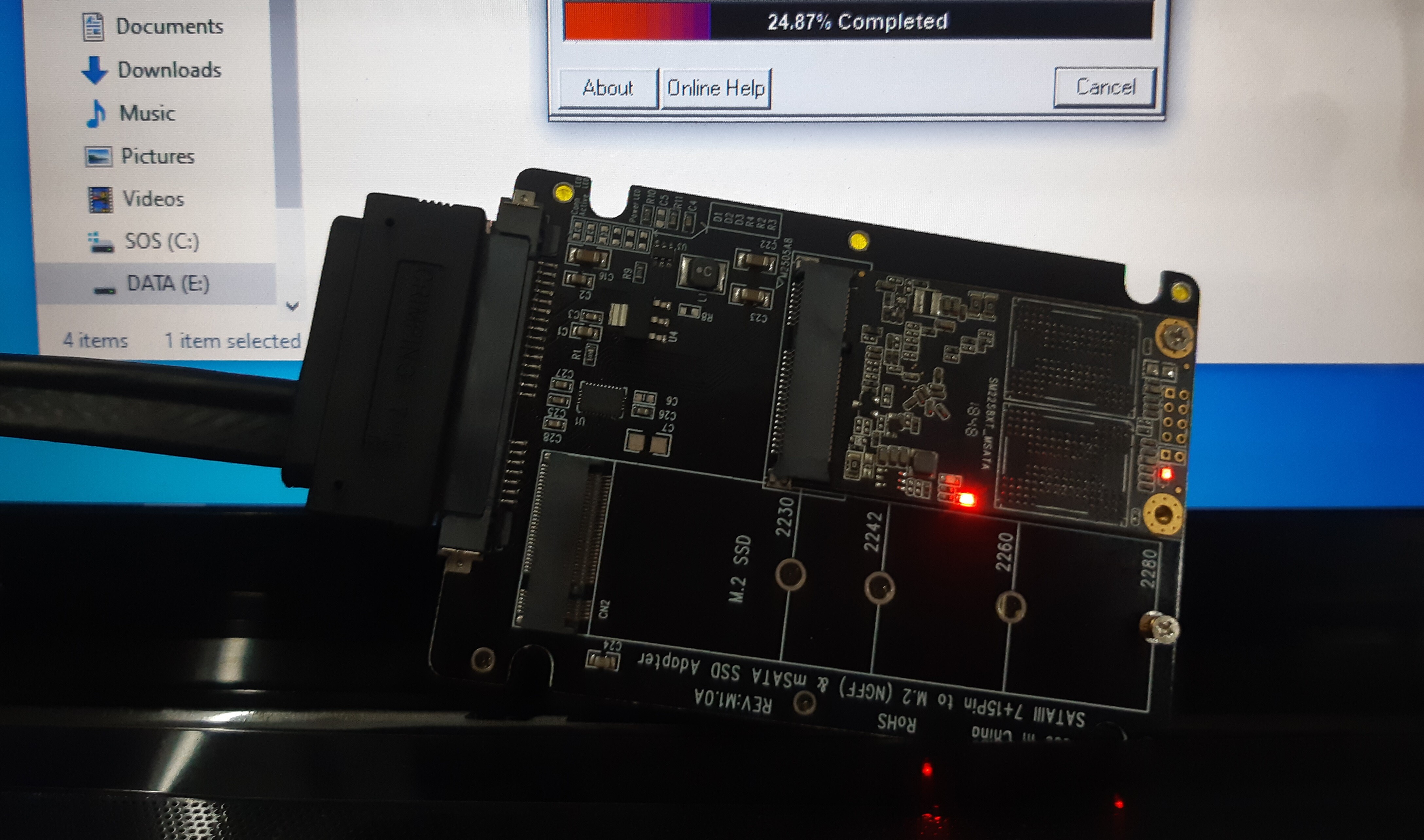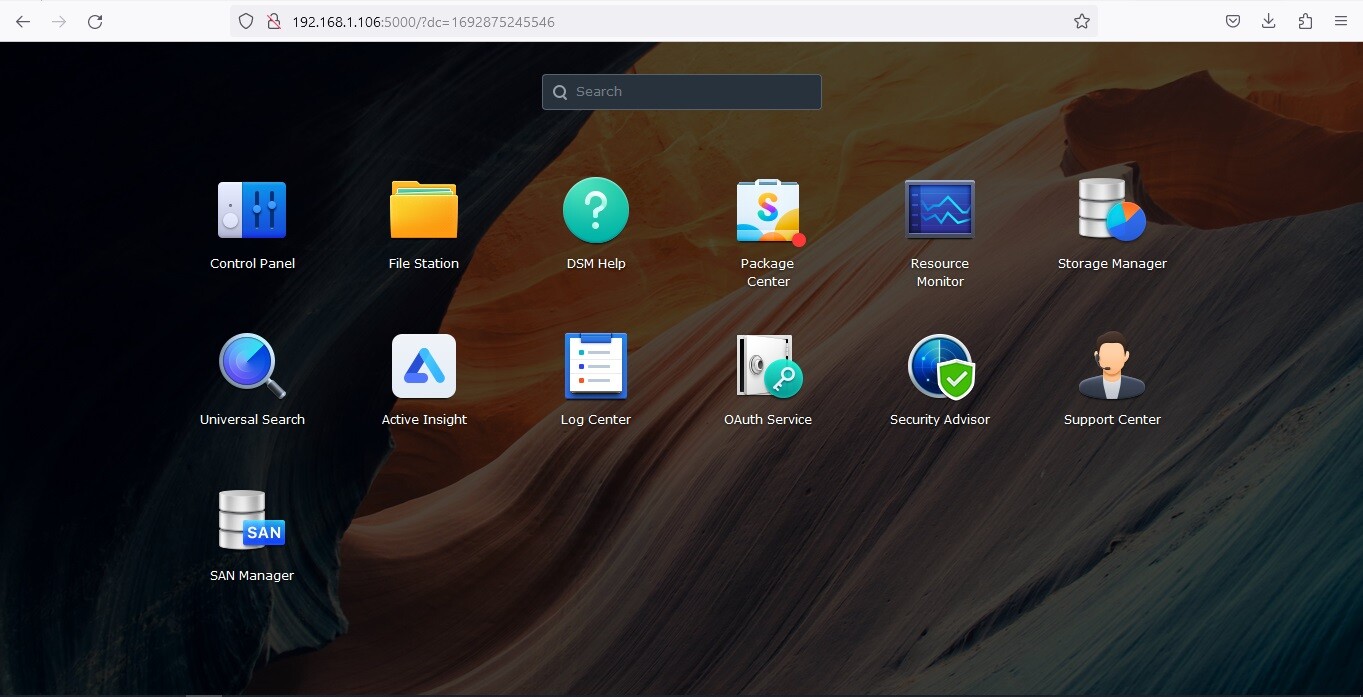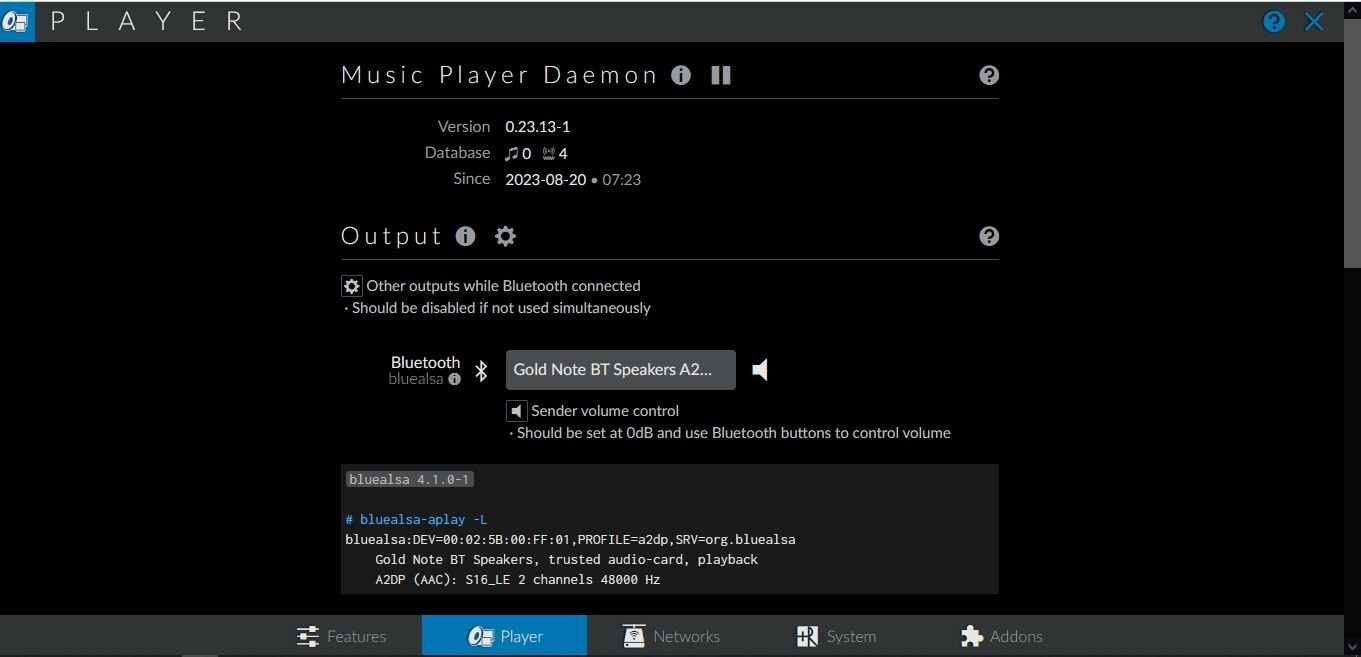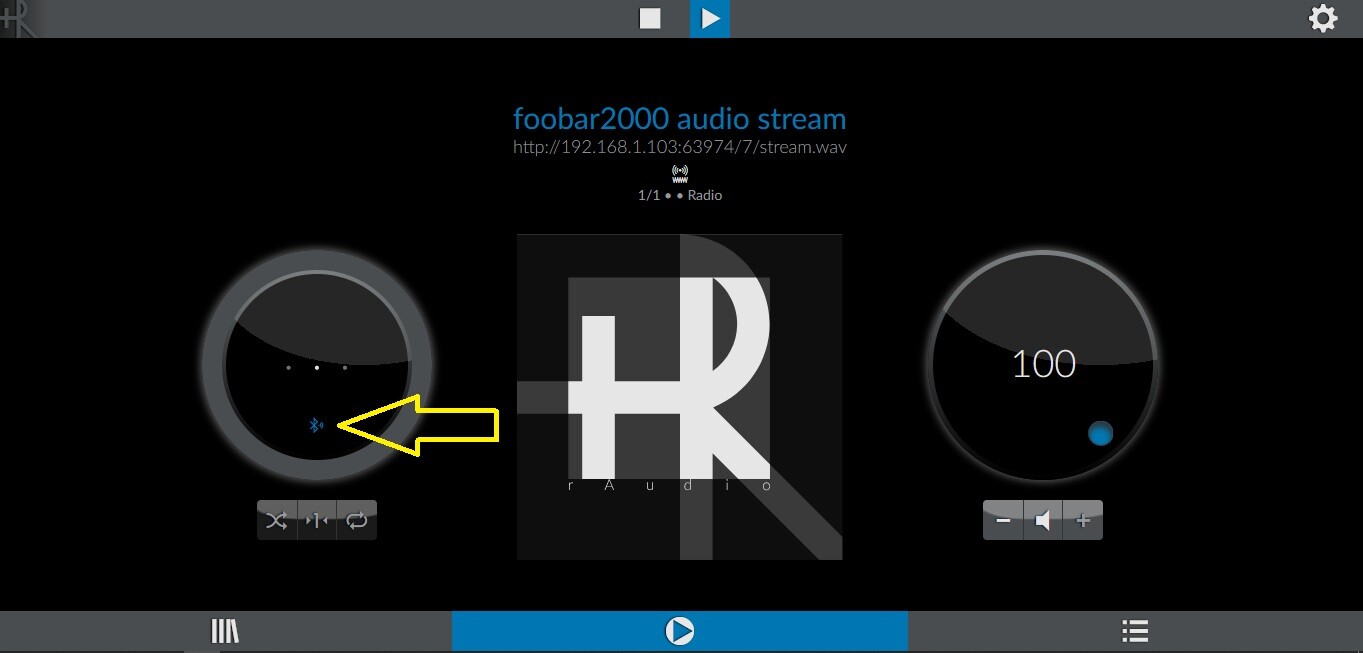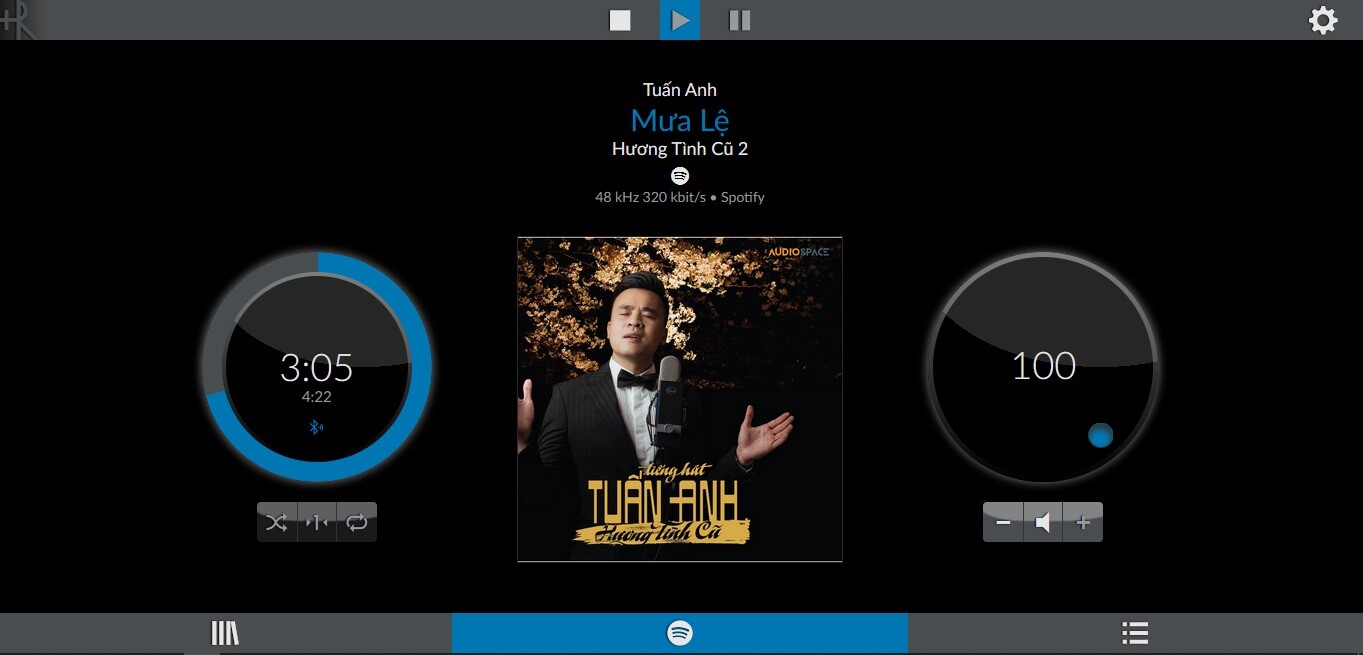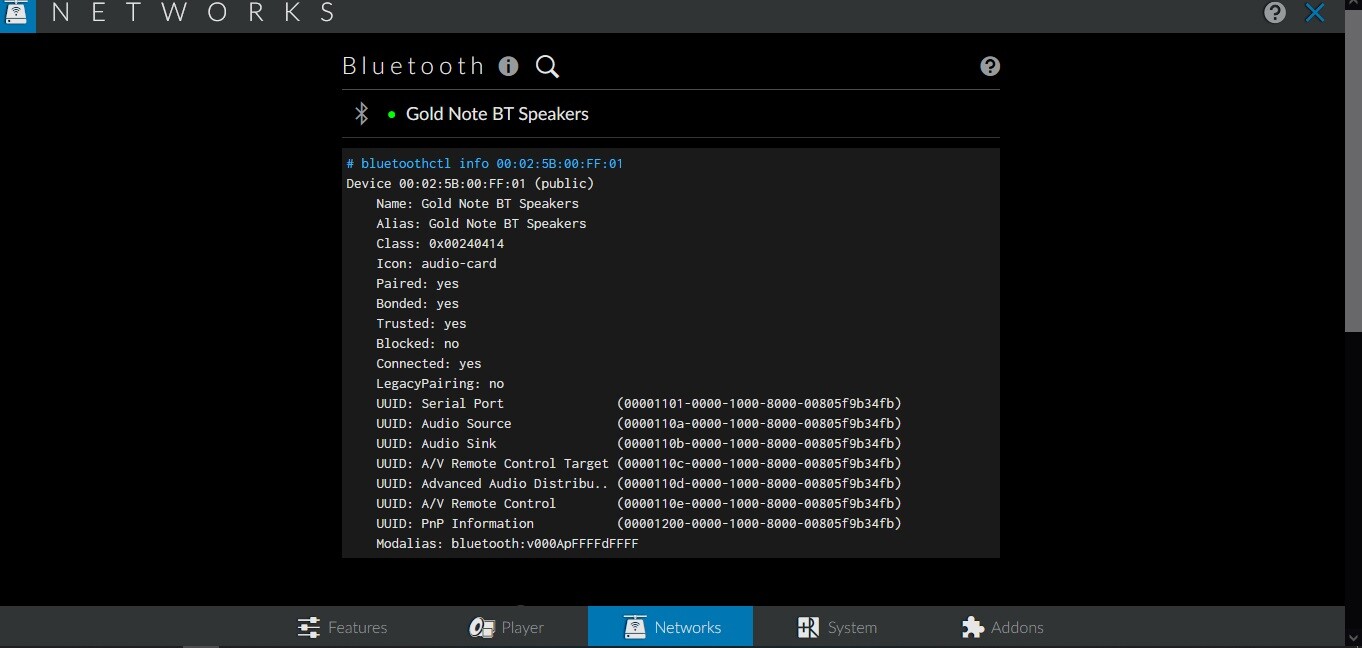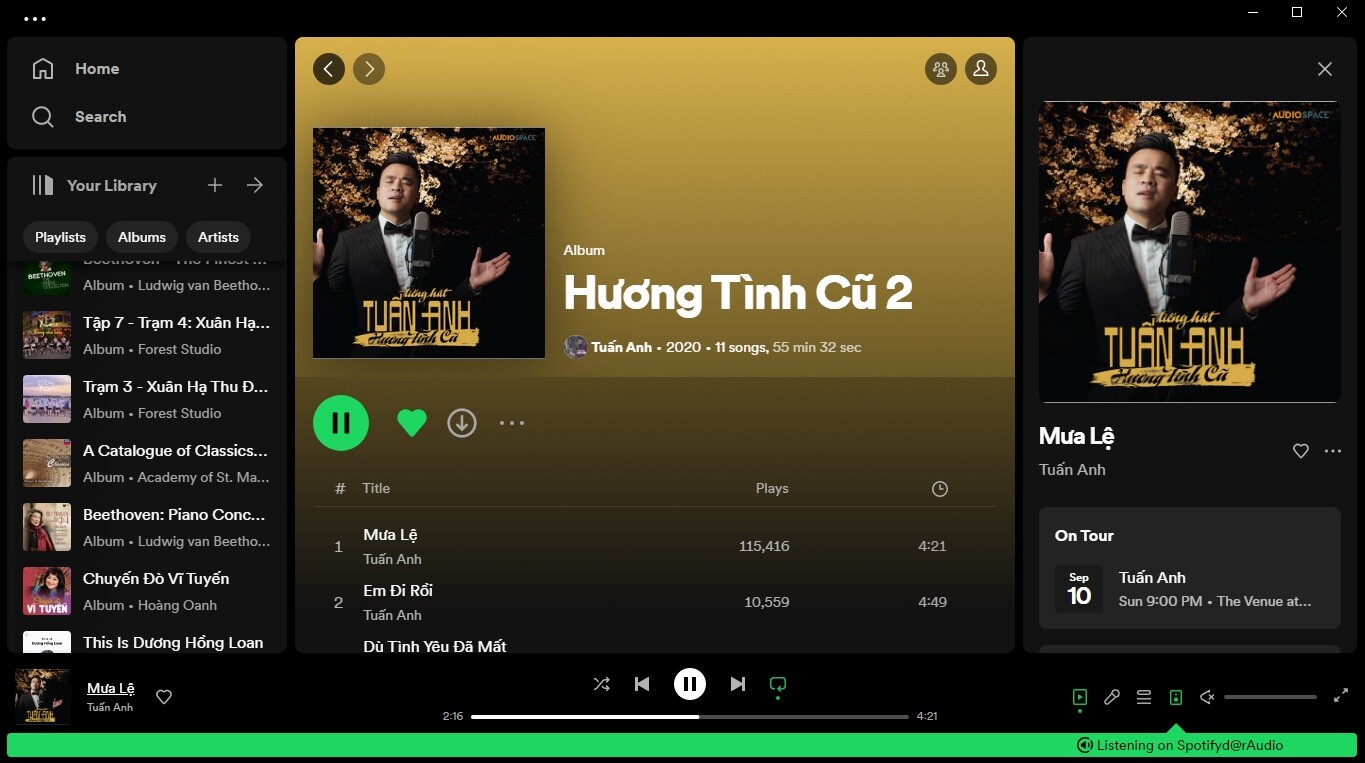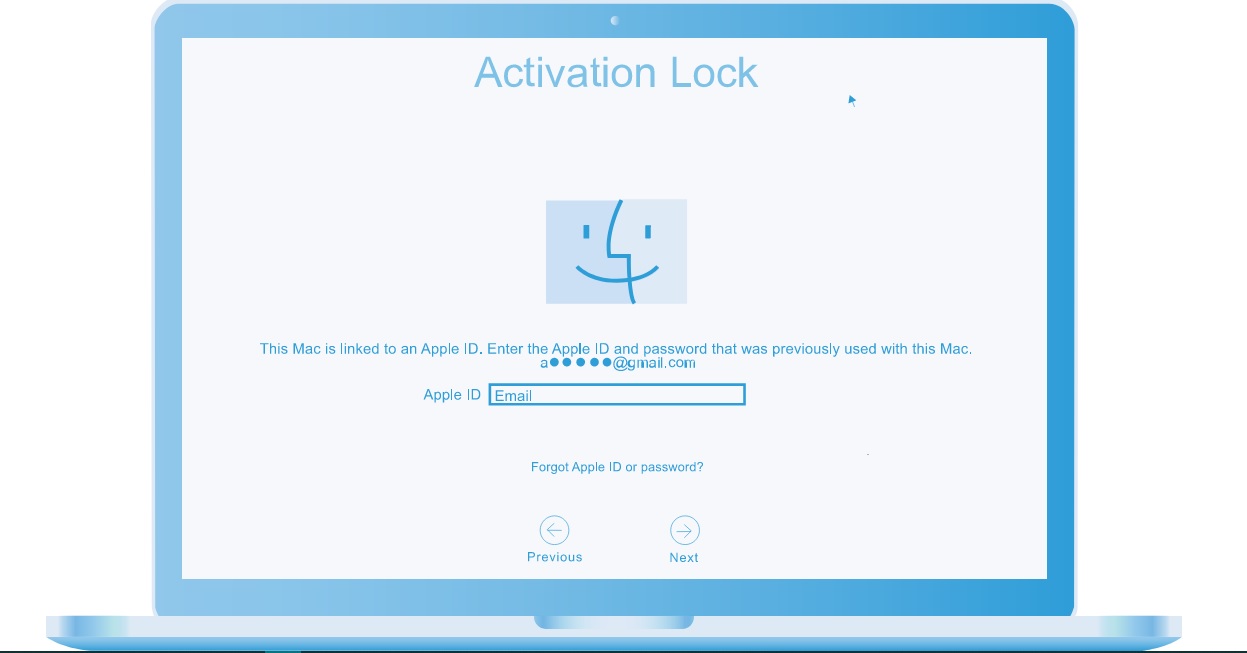linh0983
Well-Known Member
[*.img] : SMPD 1.0.10 dùng cho Pi4 Rev1.5 đây ạ . 
Symphonic-Mpd-1.0.10_Pi4-Rev1.5_UPnP_Roon .
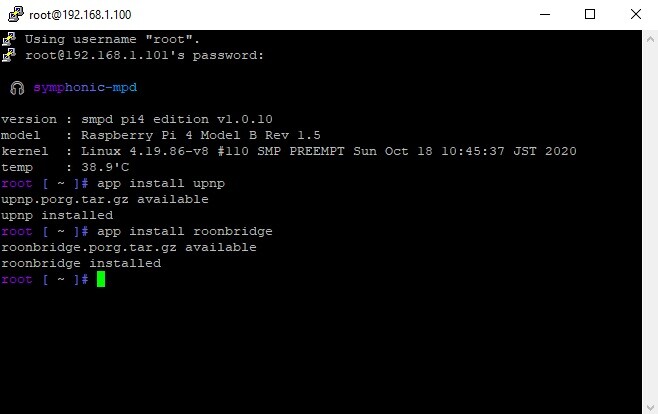
Stream UPnP .
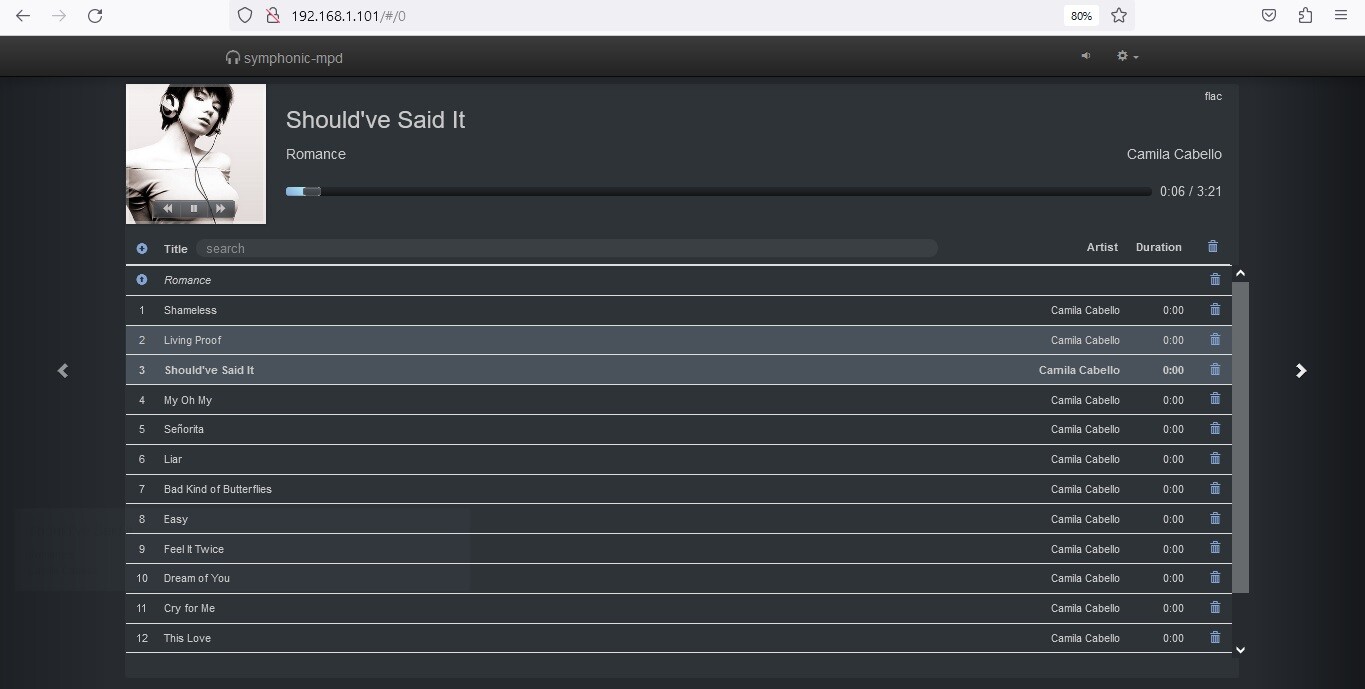
Âm thanh chất lượng CPU mát mẻ ui . . .

Pi4 Rev 1.1 ,1.2, 1.4 chưa thử ạ ( only 1.5 ) .
Symphonic-Mpd-1.0.10_Pi4-Rev1.5_UPnP_Roon .
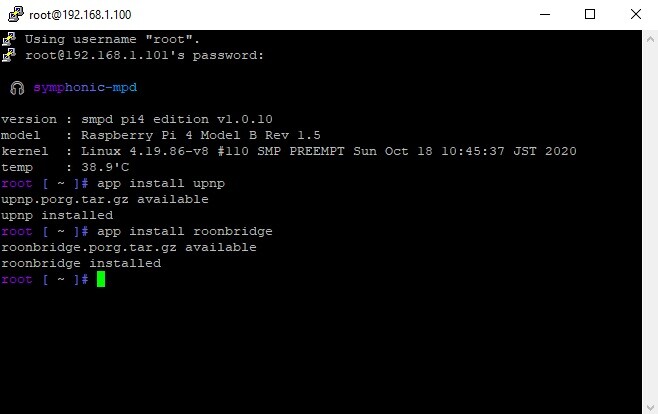
Stream UPnP .
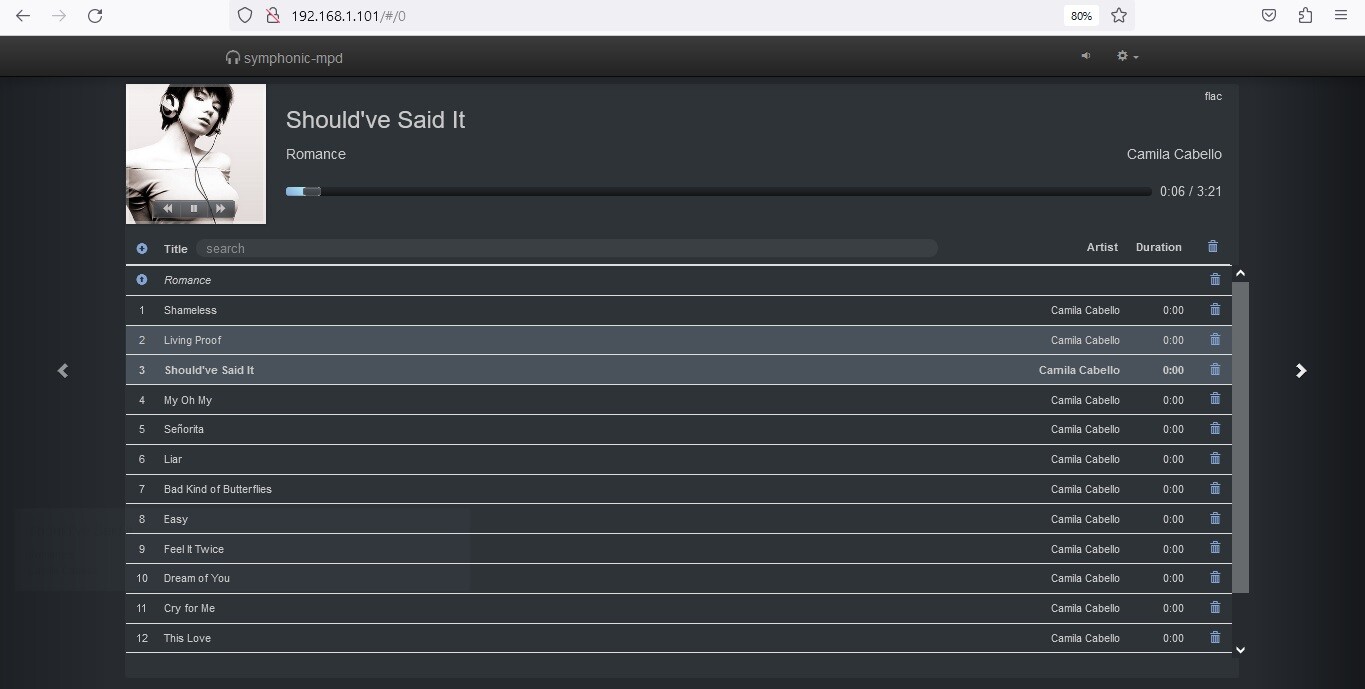
Âm thanh chất lượng CPU mát mẻ ui . . .

Pi4 Rev 1.1 ,1.2, 1.4 chưa thử ạ ( only 1.5 ) .